FacebookなどのSNSで動画をあげると、アイデア、コンテンツ、販売商品を共有することができ、情報をより迅速かつ簡単に広めることができます。Facebookでライブストリーミングをすばやく簡単に行うことができます。以下より手順をご確認ください。
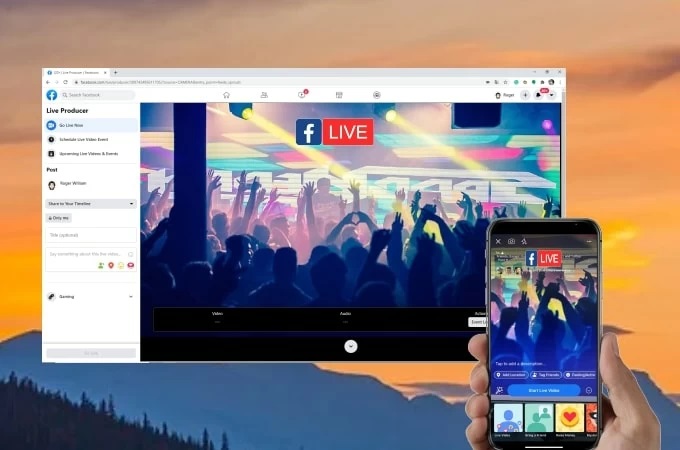
Facebookで動画配信をする最善策
パソコンで配信する
Facebookライブを利用して、パソコン上でライブ動画をストリーミング配信することができます。これにより、Facebookのライブ動画機能を利用してカメラを使って画面を共有することができます。以下の手順に従って、「パソコンからライブ」より、FB上でライブストリーミングを行ってください。
- まずウェブブラウザを開き、Facebookアカウントにログインします。
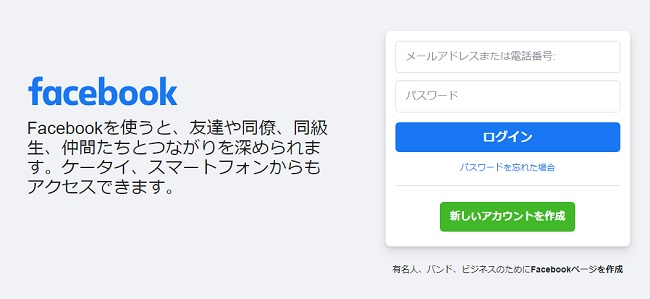
- Facebookのパージの[投稿タイムライン]より[ライブ動画]をクリックして、Facebook上でライブストリーミングを開始します。
スマホで配信する
スマートフォンでライブストリーミングをする場合、Facebookを使用することで簡単かつ便利になります。いつでもどこでもビデオストリーミングを共有することができます。以下の手順に従って、Facebook上でライブストリーミングを行ってください。
- スマートフォンでFacebookアカウントにログインします。画面の上部にある[ライブ動画]をタップします。
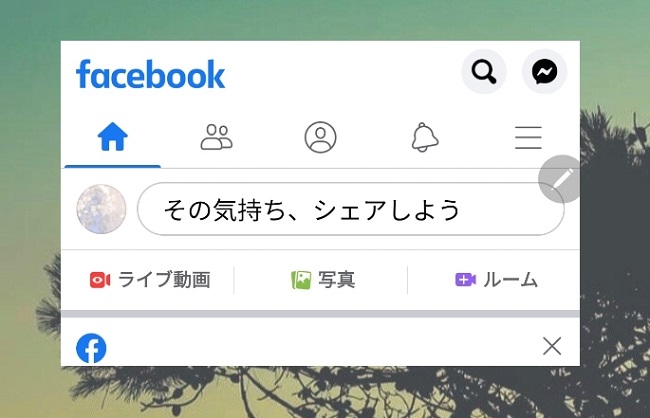
- カメラとマイクへのアクセスを許可します。
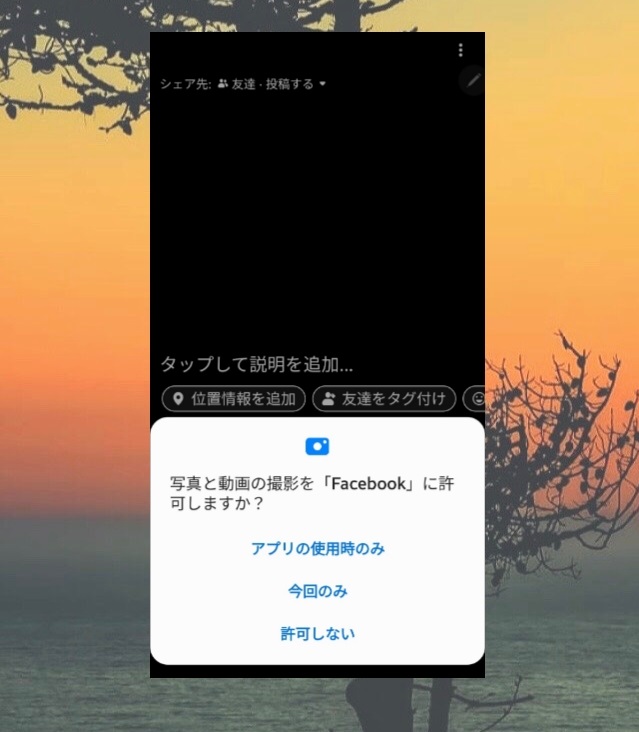
- [ライブ動画を開始]を選択すると、これでFacebookアカウントでライブ動画を配信できるようになります。
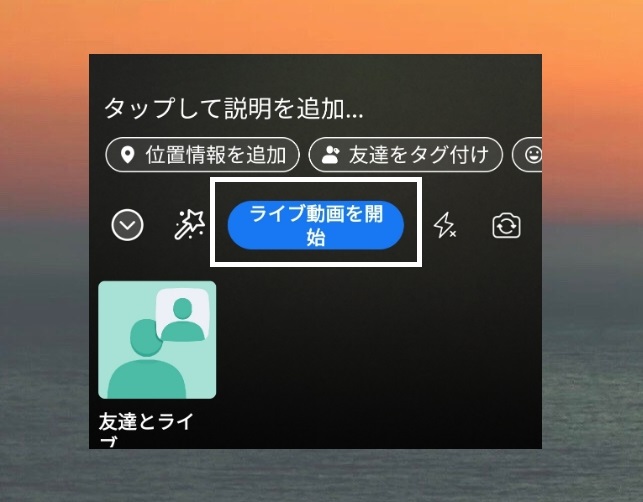
- ライブ配信の終了したい場合、画面右下の[終了]を選択すればできます。
パソコンでスマホゲームを配信する
パソコンでモバイルゲームをストリーミングする場合は、ライブ配信中にApowerMirrorを使ってプレイ中にモバイル画面をPCにキャストし、OBS studioでライブ配信を行います。以下、FacebookでPCでスマホゲームを配信する詳細な手順をご紹介します。
ステップ1:パソコンにスマートフォンを接続
- スマートフォンとPCにApowerMirrorをインストールし、起動します。
- スマートフォンとPCを同じWiFiネットワークに接続します。
- スマートフォンのミラーボタンをタップして、PCの名前を選択します。
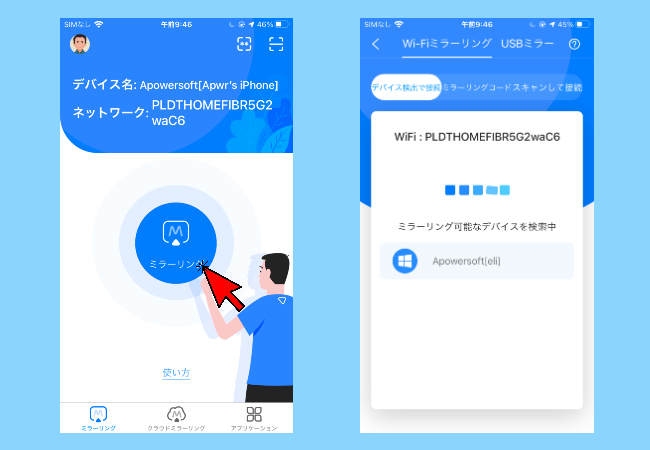
- 今すぐスタートをタップすると、お使いのスマートフォンがパソコンに接続されます。(Androidの接続する方法を例としてご紹介いたします。iOSデバイスのミラーリングする方法はこの記事を参考してください。)
ステップ2:ライブストリーミングを開始
- PCにOBS Studioをインストールします。
- アプリケーションを開き、[ツール]に進みます。次に、[自動構成ウィザード]に進みます。
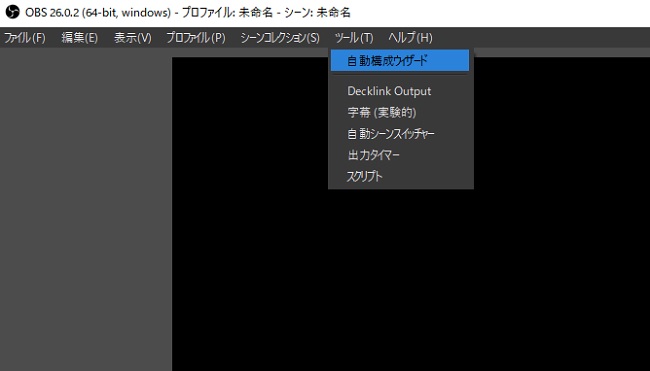
- 最後に、Facebookの投稿を作成画面で[Go Live]をクリックしてストリーミングを開始します。
最後に
上記は、Facebookでライブストリームをするための最も簡単で最適な方法です。OBSスタジオを利用することで、パソコンやスマートフォン、またはその両方を使ってライブ動画を投稿したり、共有したりすることができます。ニーズに最も適した方法を選択してください。スマートフォンのみに適用可能なゲームをストリーミングする場合は、スマートフォンがApowerMirrorを使用してPCに接続されている時に、OBSアプリを使用してストリーミングを行うことができます。

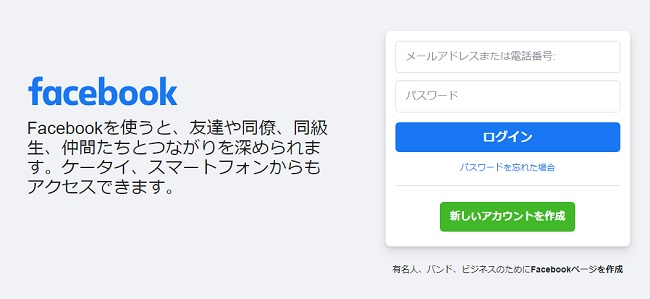
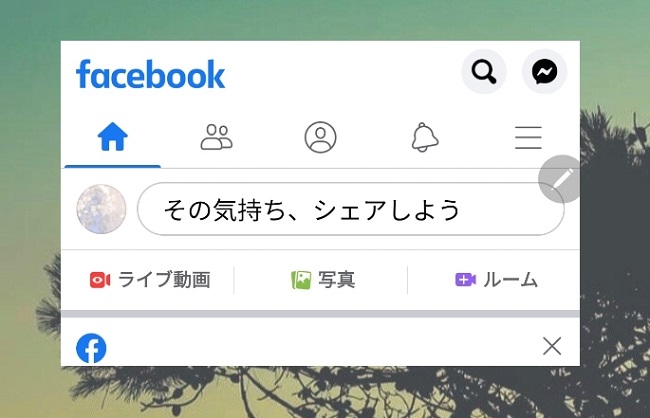
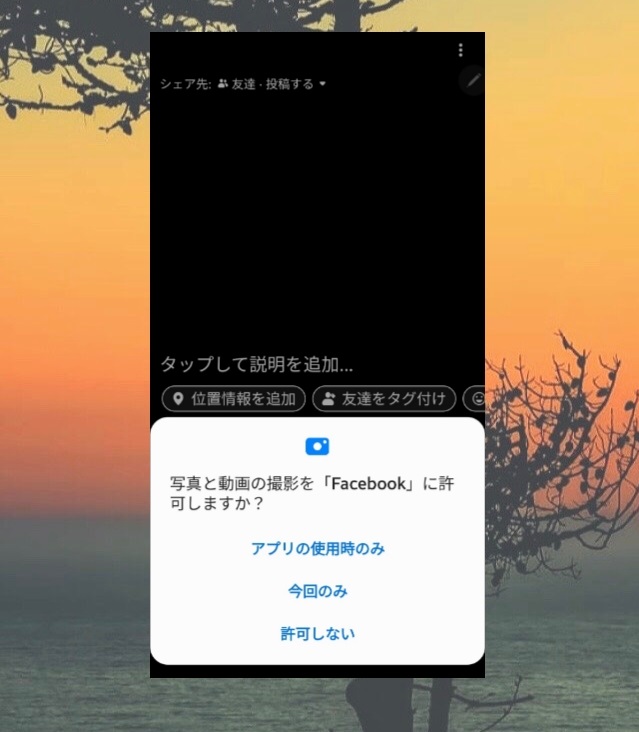
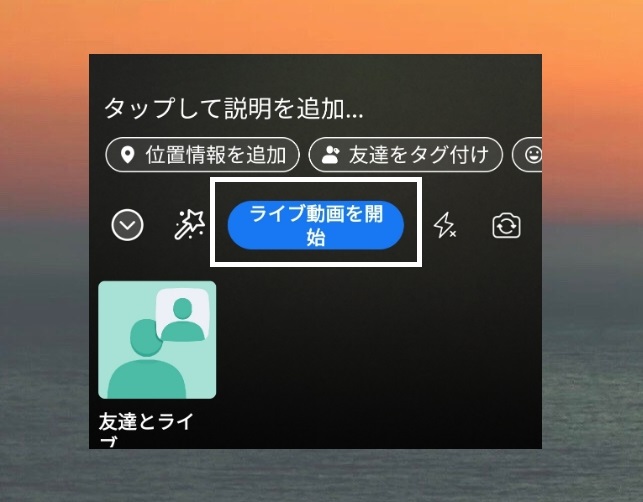
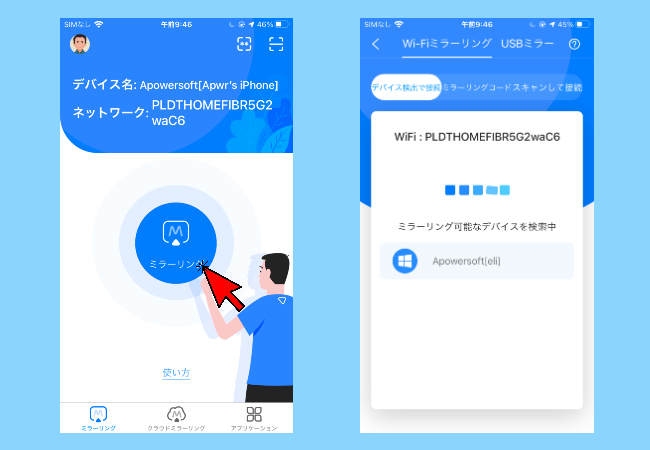
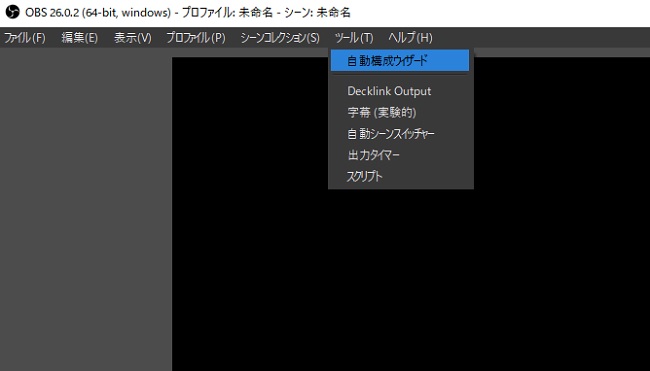

コメントを書く